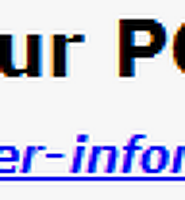생활공공기관
도구
- 스마트폰,태블릿 화면크기비교
- 양쪽 윈도우키를 한영한자키로(AutoHotKey)
- 매크로: Robotask Lite
- 파일이름변경: ReNamer Lite
- 파일압축: 반디집
- 공공서식 한글(HWP편집가능, 개인비영리)
- 오피스: 리브레오피스(LibreOffice)
- 텍스트뷰어: 이지뷰어
- PDF: FoxIt리더, ezPDF에디터
- 수학풀이: 울프램 알파 ( WolframAlpha )
- 수치해석: 셈툴, MathFreeOn
- 계산기: Microsoft Mathematics 4.0
- 동영상: 팟플레이어
- 영상음악파일변환: 샤나인코더
- 이미지: 포토웍스
- 이미지: FastStone Photo Resizer
- 화면갈무리: 픽픽
- 이미지 편집: Paint.NET, Krita
- 이미지 뷰어: 꿀뷰
Link
- 국립중앙도서관 소장자료 검색
- KS국가표준인증종합정보센터
- 대한무역투자진흥공사(KOTRA) 해외시장뉴스
- 엔팩스(인터넷팩스발송)
- 구글 드라이브(문서도구)
- MS 원드라이브(SkyDrive)
- 네이버 N드라이브
- Box.com (舊 Box.net)
- Dropbox
- 구글 달력
- 모니터/모바일 픽셀 피치 계산
- Intel CPU, 칩셋 정보
- MS윈도우 기본 단축키
- 램디스크
- 초고해상도 관련
- 게임중독
- 표준시각
- 전기요금표/ 한전 사이버지점
- HWP/한컴오피스 뷰어
- 인터넷 속도측정(한국정보화진흥원)
- IT 용어사전
- 우편번호찾기
- 도로명주소 안내, 변환
- TED 강연(네이버, 한글)
- 플라톤아카데미TV
- 세바시
- 명견만리플러스
- 동아사이언스(과학동아)
- 과학동아 라이브러리
- 사이언스타임즈
- 과학잡지 표지 설명기사
- 칸아카데미
- KOCW (한국 오픈 코스웨어) 공개강의
- 네이버 SW 자료실
- 네이버 SW자료실, 기업용 Free
- 계산기
공공데이터베이스
PC Geek's
Adeona: 도둑맞은 내 노트북은 지금 어디에? 본문
왜, 노트북 중에 BIOS Setup에 보면 인터넷에 연결된 상태에서 노트북의 위치를 특정 서버에 전송하는 기능이 들어있는 게 있습니다. 보안 장치의 일종으로, 도난시 어디로 갔는 지 대충이라도 감을 잡기 위한 것이라고 하는데, 이걸 소프트웨어적으로 구현한 것이 이 프로그램입니다.




버그
 마우스 오른 버튼을 클릭해 문맥 메뉴를 낸 다음, "모두 선택"을 고릅니다.
마우스 오른 버튼을 클릭해 문맥 메뉴를 낸 다음, "모두 선택"을 고릅니다.

Adeona는 오픈소스고 무료라고 하네요. 아직 완성된 서비스는 아니며, CURRENTLY NON-FUNCTIONING, EXPERIMENTAL (SEE WARNING ABOVE) 라고 합니다. 어떤 연구 프로젝트에서 아이디어를 얻어 파생된 것인가봐요. 현재 윈도와 맥, 리눅스용으로 개발중인데, 맥OS용으로 나온 건 맥북 카메라를 이용해서 사용하는 사람 얼굴도 찍어서 올린다고 합니다.
자세한 것과 프로그램은 아래 내용을 참고하세요.
BIOS에 들어있는 기능일 때는 BIOS SETUP에 암호를 걸어버리면 어떻게든 계속 알리려고도 하겠지만, 이건 소프트웨어 설치이므로 포맷해버리면 대책이 없습니다. 하지만, 그 전에 누가 사용하면 자취를 남긴다는 이야기.
(사실, 두 방법 모두 완전하지 않습니다. 모르고 켜봤을 때 헛점을 이용하는 것이고, 조금이나마 도움이 되기 위한 것이죠)
Adeona는 현재 위치를 어디론가 전송하는 프로그램과
나중에 이 데이터를 어디선가로부터 받아 저장한 것을 해석해내는 프로그램
두 가지로 구성돼 있습니다. 현재 위치라면 짐작대로 IP입니다.
이 정보란 것이 결국 사용자의 위치고, 또 쌓이는 분량이 조회 전 마지막 얼마간 정도기는 하지만 상시 전송되는 것이므로 암호화해 신경썼다고 합니다. 그리고 IP정보만 나오는 것이 좀 불만인 분도 있겠지만 이것도 혹시 정보가 새나갔을 때, 노브툭 소유자 정보를 모르게 하는 데 도움이 되도록 그렇게 했다고. (이유가 목적에 비해 좀 글쎄요~싶지만, 정식 상업 서비스가 아닌 만큼 책임도 줄이고 데이터량을 줄이려고 그러지 않았을까 생각해봅니다)
설치중에 두 가지 프로그램 중 골라 깔 수 있습니다. Client는 반드시 깔아야 추적이 됩니다.

그리고, 설치를 마치면 암호를 입력받습니다. 이것이 이 프로그램을 깔아 위치를 추적할 컴퓨터의 별명이 되는 겁니다.

그러면, 서비스가 등록되고,

설치가 끝납니다.


중요!
Adeona 를 설치하고 나면, 설치 폴더에 앞서 입력한 암호에 대응하는 Retieve Credential (회수 증명) 파일이 생성됩니다. 이를테면
C:\Program Files\Adeona 폴더에
adeona-retrievecredentials.ost 파일이죠.
이 파일을 데스크탑이나 안전한 장소에 보관해둡니다.
이것과 암호가 짝이 되어야 나중에 알 수 있거든요. 파일명은 좀 다르게 바꿔도 됩니다.
adeona.my-note-book.ost 라든가 하는 식으로.
Adeona Recovery Tools
Adeona설치시 골라주었다면, 이건 시작 메뉴에 등록돼있습니다. 실행하면
- 아까 이야기한 adeona-retrievecredential.ost 파일을 읽어들이는 창이 뜹니다. (위치를 알고 싶은 컴퓨터의 파일) 백업해둔 걸 넣어줍니다.
- 언제까지 기록을 알고 싶으냐.. 마지막 몇 번 혹은 일자를 지정할 수 있습니다.
- 설치할 때 지정한 (물론, 위치를 알고 싶은 컴퓨터의) 암호를 넣어줍니다.
- 그러면 이렇게 보여줍니다.
꼭 이렇지는 않고 다른 화면이 나오기도 합니다. 이 시스템이 이용하는 저장방식이 조금 특이하다는데, 그래선지 시간은 꽤 걸립니다. - 이렇게 해서 얻어지는 정보는
- 시간
- internal IP : 인터넷 공유기 등 내부
- external IP : 공인 IP겠지요..
- AP 이름: 공유기의 SSID입니다.
이런 것이 시간대별로 나옵니다. 이게 그렇게 빠릿빠릿하게, 쭉쭉 나오지 않아요. 빠지기도 하고 에러가 나오기도 합니다. 역시 무료라 그런가.. 역시 아직은
CURRENTLY NON-FUNCTIONING, EXPERIMENTAL (SEE WARNING ABOVE) 입니다. 신기하지만 완전히 의지하기는 그렇네요.
- 그래서 얻은 IP주소를 가지고 IP추적을 할 수 있습니다. 구글맵을 활용한 이런 추적도 있지만, 외국 사이트는 국내쪽은 ISP일 경우 도움이 안 될 때가 있는 것 같고, whois.nic.or.kr/ 에 넣으면 무슨 구/군인지까지는 가는 모양입니다.
버그
여기서, 이 프로그램의 큰 버그가 하나.. 5번에서 볼 수 있는 정보는 출력하면서 바탕화면에 폴더를 만들고 그 안에 텍스트파일로 저장해줍니다. 그런데, 한글 윈도우에서는 텍스트파일로 저장이 안 됩니다. (저만 그렇다면 OTL ;;) 그럼 해결책은? 저 커맨드라인 출력이 끝나고 아무 키나 누르라고 할 때, 전체선택해서 복사해버리는 수밖에 없습니다. 다른 환경에서는 제대로 파일이 들어가는 게, 아무래도 저장 경로에 있는 "바탕 화면"이라는 한글때문인 것 같습니다.

이렇게 복사..
그리고 CTRL-C 로 복사. 메모장을 열고 붙여넣기하면 그대로 들어가있습니다.
※ 앞서 건진 데이터를 다음에 실행해서 또 건질 수 있다는 보장이 없으므로, 건졌을 때 잘 보관하세요.
※※ 이걸 가지고 혼자 도둑찾으로 가지 말고 경찰관과 동행하세요~ 라고 제작자가 경고하고 있습니다. 사실, 증거로 써먹으려면 좀 아는 경찰관이 이거 Tool을 써서 정보를 얻어낼 때 동석해야겠지요. (경찰이 이런 걸 이해할 수 있을 지, 증거로 인정해줄 지는 의문이지만)
결론
전체적으로 유용한 프로그램이며, 보완되면 더 많은 사람들이 쓸 것 같았습니다.
이런 게 비상업적으로 운영되고 있다니 신기했습니다.
하지만, 한편으로 상업적인 서비스가 있는 이유를 알겠더군요.
제대로 동작하는 프로젝트지만 아직 갈 길이 멀어보였습니다.
'공구함, 튜닝PRG' 카테고리의 다른 글
| uniblue registry booster : WinRAR 사이트에 걸려 있던 광고에 낚인 프로그램 (0) | 2009.11.02 |
|---|---|
| Quicksys RegDefrag : 윈도우 레지스트리 조각모음기 (0) | 2009.10.31 |
| V3 Zip (V3Zip) : 안철수연구소의 압축/해제 프로그램 (0) | 2009.10.21 |
| ManicTime: 컴퓨터 프로그램 사용시간 통계를 보는 프리웨어: 추천! (0) | 2009.10.12 |
| PREDATOR: USB메모리를 컴퓨터 잠금키로 쓰기 (1) | 2009.10.11 |
| Staff Logger: 컴퓨터를 켜서 어떤 프로그램을 얼마나 썼나? (0) | 2009.10.11 |
| 트루크립트(TrueCrypt) 암호화된 드라이브를 마운트해 데이터를 네트워크 백업(싱크)하기 (0) | 2009.09.30 |
| windows 에서 4GB이상 램쓰기 (0) | 2009.09.12 |
Comments
|
Viewed Posts
|
|
Recent Comments
|
|
Recent Posts
|